工程图与视图操作
- 格式:pdf
- 大小:338.43 KB
- 文档页数:11

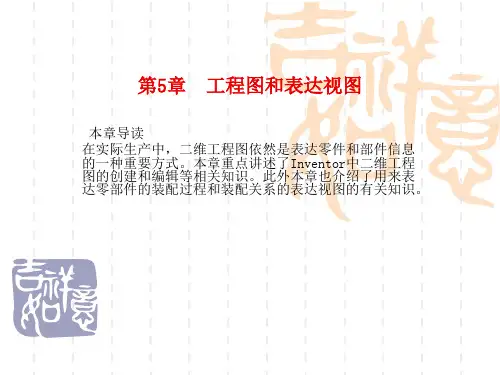

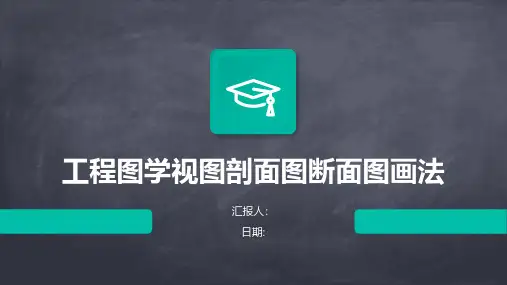
01 Chapter视图分类视图基本概念及分类画法假想用剖切面剖开物体,将处在观察者与剖切面之间的部分移去,而将其余部分向投影面投影所得的图形。
画法标注、剖切符号、材料符号。
断面图假想将物体某一部分切开,将断面的轮廓线投影到投影面上所得的图形。
画法移出断面图、重合断面图。
02 Chapter定义和作用剖面图的构成剖面线的方向030201剖面图基本知识全剖面图1. 画法2. 实例剖面图分类及画法1. 画法在剖切位置画出剖切符号,将剖切平面和投影方向标注清楚。
半剖面图用两个或两个以上的平行剖切平面剖开物体所得的剖面图,一般用于表达对称物体的内部结构。
2. 实例如机械轴、杆、套等零件的内部形状等。
局部剖面图在剖切位置画出剖切符号,将剖切平面和投影方向标注清楚。
1. 画法2. 实例0102剖面图应用实例03 Chapter断面图基本知识断面图定义断面图目的断面图分类断面图分类及画法纵断面图画法横断面图画法断面图应用实例机械零件建筑结构生物组织04 Chapter剖面图与断面图在工程中的应用显示物体或构件内部孔、槽等细节显示物体或构件的变形和振动情况显示物体或构件的内部结构显示不同部分之间的连接方式辅助分析力学性能和结构稳定性剖面图与断面图在机械制造中的应用建筑物的设计特点和风格建筑物的采光和通风情况建筑物的设备和设施分布建筑物的材料和构造方式剖面图与断面图在建筑设计中的应用剖面图与断面图在水利工程中的应用010*******05 Chapter可以用于表达不同部分之间的相对位置关系剖面图缺点剖面图只能表达物体的一部分,不能全面展示物体绘图技巧断面图优点可以清晰地表达物体的截面形状和尺寸对于一些难以用平面图形表达的部分,断面图提供了很好的解决方案可以用于表达不同部分之间的相对位置关系断面图缺点断面图只能表达物体的一部分,不能全面展示物体剖面图与断面图的未来发展趋势与展望01020304THANKS。
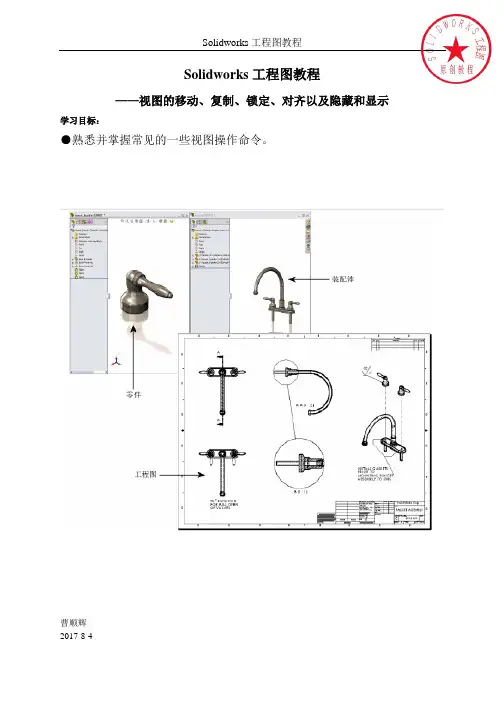
Solidworks工程图教程——视图的移动、复制、锁定、对齐以及隐藏和显示学习目标:●熟悉并掌握常见的一些视图操作命令。
曹顺辉2017-8-41、锁定视图和移动视图1.1、移动视图如果需要调整视图在图形区域中的位置,可以通过移动视图来实现,在移动视图前先要确认视图处于未锁定状态。
○1、打开一个工程图文件,如图1所示:图1○2、将光标放置在俯视图上,在视图周围会显示视图界线(虚线框),将光标移动到视图界线上,鼠标指针形状变为下图2示,按住鼠标左键并拖动视图到合适位置,完成视图的移动。
注意:如果将光标移动到视图的边线(轮廓线)上时,鼠标指针将会变成如图3所示的样子,这种情况下也可以按住鼠标左键来移动视图。
图31.2、锁定视图一般在调整好视图的位置以后,为了防止误操作造成视图位置变动,可以将视图位置锁定,操作如下:○1、在需要固定的视图上点击鼠标右键,在弹出的快捷菜单中选择“锁住试图位置”命令。
如图4所示:○2、锁住视图位置后,该视图将为不可移动状态,如图5所示:图5注意:将视图锁定后,当移动其父视图时,被锁定的视图会随其父视图的移动而移动,以保持对齐关系。
2、复制视图与粘贴视图2.1、在同一图纸内复制视图复制视图操作可以在同一图纸内进行,也可以在同一工程图文件的不同图纸之间或者两个工程图文件之间进行操作,其操作步骤如下:在同一图纸内部复制视图(如图6所示,复制左视图到左视图下方)图6打开工程图文件,选取图7所示,选择复制的左视图,然后选择下拉菜单“编辑”-“复制”命令,然后在需要放置视图的位置单击鼠标,选择下拉菜单“编辑”-“粘贴”命令。
选择的视图将会被粘贴到鼠标单击的位置。
图7图82.2、在同一工程图文件不同图纸之间复制视图打开工程图文件,在软件界面的左面设计树中,选择要复制的视图(例如要从图纸1中复制主视图到图纸2中去),按住ctrl键,然后按住鼠标左键,拖动“工程图视图1”到“图纸2”栏目下即可完成视图复制。
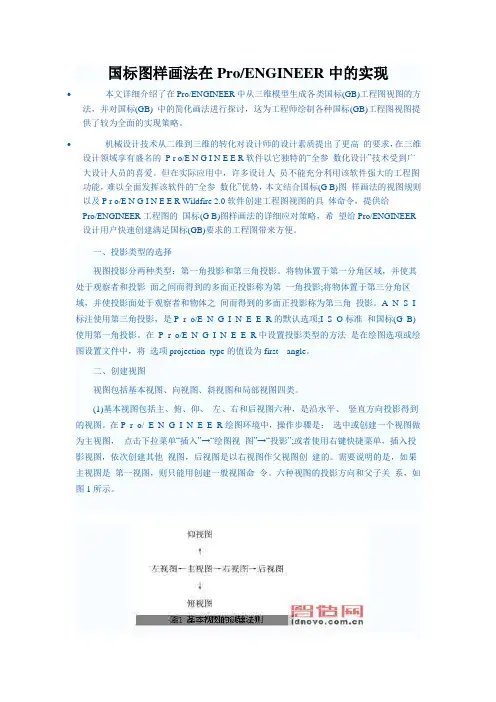
国标图样画法在Pro/ENGINEER中的实现∙本文详细介绍了在Pro/ENGINEER中从三维模型生成各类国标(GB)工程图视图的方法,并对国标(GB) 中的简化画法进行探讨,这为工程师绘制各种国标(GB)工程图视图提供了较为全面的实现策略。
∙机械设计技术从二维到三维的转化对设计师的设计素质提出了更高的要求,在三维设计领域享有盛名的P r o/E N G I N E E R软件以它独特的“全参数化设计”技术受到广大设计人员的喜爱。
但在实际应用中,许多设计人员不能充分利用该软件强大的工程图功能,难以全面发挥该软件的“全参数化”优势,本文结合国标(G B)图样画法的视图规则以及P r o/E N G I N E E R Wildfire 2.0软件创建工程图视图的具体命令,提供给Pro/ENGINEER工程图的国标(G B)图样画法的详细应对策略,希望给Pro/ENGINEER 设计用户快速创建满足国标(GB)要求的工程图带来方便。
一、投影类型的选择视图投影分两种类型:第一角投影和第三角投影。
将物体置于第一分角区域,并使其处于观察者和投影面之间而得到的多面正投影称为第一角投影;将物体置于第三分角区域,并使投影面处于观察者和物体之间而得到的多面正投影称为第三角投影。
A N S I 标注使用第三角投影,是P r o/E N G I N E E R的默认选项;I S O标准和国标(G B)使用第一角投影。
在P r o/E N G I N E E R中设置投影类型的方法是在绘图选项或绘图设置文件中,将选项projection_type的值设为first_ angle。
二、创建视图视图包括基本视图、向视图、斜视图和局部视图四类。
(1)基本视图包括主、俯、仰、左、右和后视图六种,是沿水平、竖直方向投影得到的视图。
在P r o/ E N G I N E E R绘图环境中,操作步骤是:选中或创建一个视图做为主视图,点击下拉菜单“插入”→“绘图视图”→“投影”;或者使用右键快捷菜单,插入投影视图,依次创建其他视图,后视图是以右视图作父视图创建的。
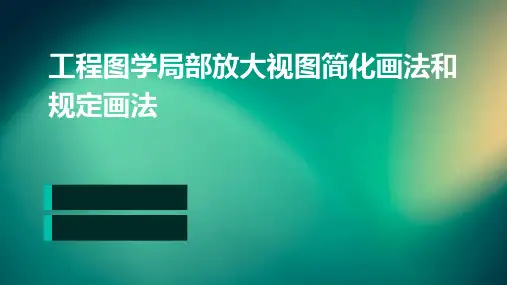

工程图学解题指导1、平面立体的投影完全由平面组成的立体称为平面立体,如棱柱、棱锥、棱台等。
绘制平面立体的投影,实质上就是绘制组成平面立体的各平面的投影。
只要作出属于平面立体的各棱面、棱线和顶点的投影,并判别可见性,就能绘制其投影图。
画图时,可先画出平面中具有积聚性或反映实形的那些投影,然后再画出其余投影,并判别可见性。
各投影间应保持“长对正、高平齐、宽相等”的投影规律和立体上下、左右、前后六个方位在投影中的对应关系。
在平面立体上取点、线时,应把属于平面立体的棱面作为单独的平面来考虑。
可以利用平面投影的积聚性或平面上作辅助线来作图。
2、平面立体的截切平面立体的截交线是截平面与平面立体表面的共有线,截交线上的点是截平面与立体表面上的共有点。
平面立体的表面具有一定的范围,所以截交线通常是封闭的平面多边形。
多边形的各顶点是平面立体的各棱线或边与截平面的交点,多边形的各边是平面立体的棱面与截平面的交线,或是截平面与截平面的交线。
【例1】已知立体的主、左视图,求俯视图。
分析:假想把左视图的缺口补齐成矩形,可知此立体截切前是长方体。
根据主视图的斜线1’和左视图的线框1”可知截平面是正垂面,正垂面Ⅰ将长方体的左上角去掉。
根据左视图缺口的形状和主视图上的两条虚线,可知长方体中下部分有一个从左到右的通槽。
作图:(1)先画出长方体的俯视图。
(2)根据对正垂面Ⅰ的投影分析,画出正垂面的水平投影。
作图时,在左视图上定出a"、b"、c"、d"、e"、f"、g"、h"、i"、j",并在主视图上定出a、b、c、d、e、f、g、h、i、j,再求出这些点的水平投影,顺序连成左视图线框1”的类似形,即得截面Ⅰ的水平投影。
(3)用虚线画出槽底部的轮廓线,完成俯视图。
【例2】已知四棱台中部开一垂直于V面的三棱柱形通孔,试完成水平投影,作出侧面投影。
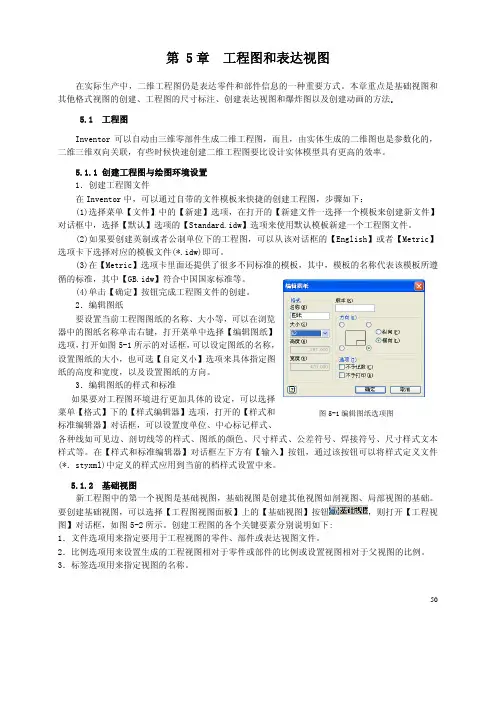
50第 5章 工程图和表达视图在实际生产中,二维工程图仍是表达零件和部件信息的一种重要方式。
本章重点是基础视图和其他格式视图的创建、工程图的尺寸标注、创建表达视图和爆炸图以及创建动画的方法. 5.1 工程图Inventor 可以自动由三维零部件生成二维工程图,而且,由实体生成的二维图也是参数化的,二维三维双向关联,有些时候快速创建二维工程图要比设计实体模型具有更高的效率。
5.1.1 创建工程图与绘图环境设置 1.创建工程图文件在Inventor 中,可以通过自带的文件模板来快捷的创建工程图,步骤如下:(1)选择菜单【文件】中的【新建】选项,在打开的【新建文件一选择一个模板来创建新文件】对话框中,选择【默认】选项的【Standard.idw】选项来使用默认模板新建一个工程图文件。
(2)如果要创建英制或者公制单位下的工程图,可以从该对话框的【English】或者【Metric】选项卡下选择对应的模板文件(*.idw)即可。
(3)在【Metric】选项卡里面还提供了很多不同标准的模板,其中,模板的名称代表该模板所遵循的标准,其中【GB.idw】符合中国国家标准等。
(4)单击【确定】按钮完成工程图文件的创建。
2.编辑图纸要设置当前工程图图纸的名称、大小等,可以在浏览器中的图纸名称单击右键,打开菜单中选择【编辑图纸】选项,打开如图5-1所示的对话框,可以设定图纸的名称,设置图纸的大小,也可选【自定义小】选项来具体指定图纸的高度和宽度,以及设置图纸的方向。
3.编辑图纸的样式和标准如果要对工程图环境进行更加具体的设定,可以选择菜单【格式】下的【样式编辑器】选项,打开的【样式和标准编辑器】对话框,可以设置度单位、中心标记样式、各种线如可见边、剖切线等的样式、图纸的颜色、尺寸样式、公差符号、焊接符号、尺寸样式文本样式等。
在【样式和标准编辑器】对话框左下方有【输入】按钮,通过该按钮可以将样式定义文件(*.styxml)中定义的样式应用到当前的档样式设置中来。

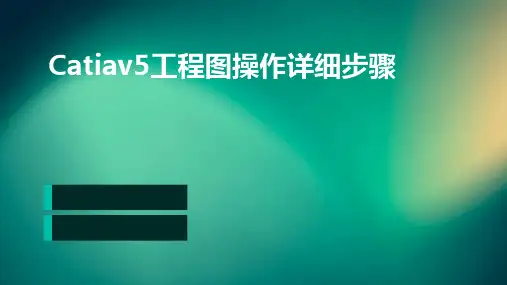
出工程图详细操作步骤1.建立工程图:运行,单击“新建”,弹出新建对话框,选择“绘图”,输入名称“yiliufati”,取消勾选“使用缺省模板”(图1),单击。
随后弹出“新建绘图”对话框,单击“缺省模型”下的“浏览”,指定已经绘制好的3D模型文件“”,“指定模板”选择“空”,“方向”为“横向”,“大小”选择“A3”,单击完成(图2),进入2D绘图环境。
2.绘图环境设置:选择“文件----绘图选项”,打开选项设置框,点击打开配置文件,打开路径为C:\Program Files\\text\,选择并打开配置文件,点击“应用”结束。
图1图23.建立视图:(1)创建一般视图:切换到“布局”,单击“”,在绘图区某处单击放置一般视图,同时弹出“绘图视图”对话框(图3)。
图3然后设置部分选项卡(每个选项卡设置完后都先点击“应用”,再设置下一个选项卡),部分需要设置的选项卡如图4和图5。
点击创建俯视图,在绘图区右侧的绘图树选中俯视图“yiliufati_view_1”,右击打开右键菜单,取消勾选“锁定视图移动”(图6)。
然后鼠标指向视图,左键拖动至合适位置。
图6图4图5(2)创建投影视图:选中俯视图作父视图,单击,在俯视图上面放置主视图,左键确定(图6)。
双击主视图,弹出“绘图视图”,在“截面”选项卡中选择“2D 剖面”,单击,选择,弹出“菜单管理器”,选择“平面----单一----完成”,在弹出的输入框中输入剖面名“A ”,单击,在俯视图中选择“TOP ”面作剖面(图7),单击“应用”结束,创建剖视图A-A 。
“视图显示”的设置同俯视图(完成后如图8)。
同理,以A-A 剖视图作为父视图创建图6图7图8图9其他投影视图,由于溢流阀体零件的孔分布不规则,因此选用了4个基本视图和2个剖视图(图9)。
(3)创建剖面符号:切换到,选择A-A 剖视图,右击打开右键菜单,选择,单击俯视图作为剖面放置的视图,同理为剖视图C-C添加剖面符号(图10)。
Creo工程图阶梯剖视图与局部剖视图画法
————————————————————————————————作者:————————————————————————————————日期:
Creo2.0工程图阶梯剖视图与局部剖视图画法
时间:2013-10-11 23:27:03 作者:未知来源:网络文摘查看:1639 评论:0 1.阶梯剖视
现在做以上零件的阶梯剖视图(主要针对3个孔)
在工程图中,双击要转剖切面的那个视图,出现如下对话框。
出现上图的对话框,选择截面。
选择2D横截面,点绿色的“+”号出现下图的菜单管理器
偏移-双侧-单一-完成,输入截面名称输入完成出现下图对话框
选择“使用先前的”,确定
出现如图所示的草绘窗口,绘完点“草绘”中的“完成”,再点下图的确定,这样阶梯剖视就出来了。
然后再截面视图上右键,添加箭头,选取主视图。
完成箭头添加
2.局部剖视
双击要局部剖视的视图选择“截面”
选择刚才的A,局部,选择局部截面的点。
然后应用
就有了局部剖视。
Pro/E野火5.0之工程视图工程视图基本步骤新建→绘图→名称→取消√→确定→浏览所需三维零件并双击→指定范本(使用模板:能够自动生成各视图及格式;格式为空:选取有预设表格的空图幅;空:重新设定一张空白图纸,且要设定图纸方向及大小。
)→确定→右键,插入普通视图(立体3D),点选放置中心并设定视图方向→应用(方向不理想还可重新设定,如果“确定”就不可重设)→关闭→右键,插入普通视图→点选放置中心并设定主视图方向→应用→关闭→指针移近主视图至出现绿色方框击左键变红色,右键,插入投影视图…(可完成顶底左右视图,但后视必须参照右视图)﹡删除视图:选中视图(可Ctrl或框选)→右键,删除。
移动视图:选中视图→右键,解禁“锁定视图移动”→左键拖动视图→右键,锁定视图移动。
对齐视图:双击欲对齐的视图→对齐→勾选“将此视图与其它视图对齐”(反之,已对齐的视图取消此勾选,将不受对齐约束)→确定互肋视图用已存在视图的“一个边的法向”或“一个基准面的法向”作投影所得视图。
插入→绘图视图→辅助→选一个边或一个基准面并左键点选视图位置。
细节视图插入→绘图视图→详细→放大区域的中心→样条圈选范围(大至)→视图放置中心→移动注释文字(点选文字按左键拖动)→修改比例值(左键选注释文字后双击比例数字并输入如1、2、3、4等。
记住这些数字仅代表视觉的放大倍数,并不代表任何真实的比例。
破断视图适用于特长型件的中部中断。
点选一个已有视图→右键→属性→可视区域→破断视图→“+”→分别点选视图上的侧影投影轮廓线定义第一条和第二条水平或竖直的破断线→破断线样式设为“视图轮廓上的S曲线”→应用,关闭。
全剖视图零件图中建立“剖截面”比工程图中更直观:启动视图管理器→X截面→新建→输入截面名,ENT→平面,单一,完成→选一个基准面→关闭并点选保存工程图中建立“剖视图”:先以基本视图为父视图建立一个投影视图→再选中该视图→属性→剖面→2D截面→“+”→选所需剖截面并“应用”,“关闭”→移近剖视图至出现绿色方框击左键变红色,右键,添加箭头→点选欲在其上添加箭头的视图→还可箭头及文字移位元、设置剖面线间距(角度、线型)等。
工程图与视图操作
一、工程图管理
工程图管理包括:新建工程图、打开工程图、删除工程图和编辑工程图等操作。
1、建立和打开工程图
进入工程图应用模块后:
⑴建立:如果操作部件没有任何工程图,系统会弹出对话框,建立一张工程图;
⑵打开:如果操作部件有工程图,系统则会自动打开。
2、删除和删除编辑工程图
删除:删除某张图纸,可在[图纸布局]中删除按钮或在[编辑]下进行。
但不能删除当前打开的工程图。
例:建立工程图
⑴建模(拉伸30)
⑵进入工程图应用模块
其中:
图纸页名称;SHT1
纸张大小:A4
比例:1:1 投影:第一象限角
单位:毫米
⑶基本视图(三视图)
二、视图操作
1、添加视图
在UG中,图纸空间内的视图都是主模型视图的复制,而且仅存在于所显示的图纸上,添加视图操作就是一个生成模型视图的过程,即向图纸空间放置各种视图。
添加视图功能有:添加基本视图、投影视图、局部放大视图、各种剖视图等。
1)添加基本视图
基本视图通常有:
2)添加投影视图
在图纸中添加基本视图后,系统会自动进行添加投影视图操作。
3)添加局部放大视图
局部放大图是用于对某一特定区域进行放大后,产生的局部视图。
例:添加视图
⑴打开ex1.prt文件
⑵进入制图应用模块
选择A3纸,比例1:1,单位:毫米
⑶添加基本视图,作为主视图。
⑷添加投影视图
⑸添加局部放大图
⑹添加轴测图
2、对齐视图
对齐视图操作是将不同的视图按指定的条件进行对齐,其中有一个为静止视图,与之对齐的为对齐视图。
3、移动和复制视图
工程图纸中任何视图的位置都是
可以改变的。
可以通过视图移动的功
能来重新指定的位置。
进行视图的移动或复制视图操作
时,先选定要移动或复制的视图,再
确定视图的操作方式是移动与复制,
后设置视图移动或复制的方式,并拖
动视图边框到理想位置。
4、视图关联编辑
视图关联编辑功能可以更改
视图中对象的显示,而不影响这
些对象实体在其他视图的显示。
使用该操作
功能,可以编辑视图对象的色,线型、线
顔
宽以及对象的可见性等参数。
例:改变视图的线宽和颜色。
改变前改变后
三、剖视图功能
在UG中,提供了多种剖视图形式,有:基本剖视图、半剖视图、旋转剖视图、局部剖视图等,同时可以编辑生成的剖视图和设置剖视图的各个参数。
1、基本剖视图
基本剖视图功能是一个或多个直的剖切平面通过整个零部件实体而得到的剖视图。
应用基本剖视图可以创建简单剖视图和阶梯剖视图。
⑴创建简单剖视图(ex1),选择A3纸,比例1:1,单位:毫米
操作步骤:选取父视图→指定剖切位置和剖切方向→利用光标将剖视图到合适位置。
⑵创建阶梯剖视图
操作步骤:选取父视图→指定剖切位置和剖切方向→利用光标将剖视图到合适位置。
所不同的是:可指定多个剖切位置和折弯位置(每一段的设置方法与简单剖视图时相同)
例:阶梯剖视图(ex2)选择A1纸,比例1:1,单位:毫米
1、选择中间的视图为父视图
2、定义铰链线(水平线,剪头向下)
3、剖切位置(左下孔、“添加段”中间孔、“添加段”零件右侧中间孔)
4、放置图下方。
半剖视图操作在工程上常用于创建对称零件的剖视图,它是由一个剖切段,一个剪头段和一个折弯段组成。
(ex3)选择A4纸,比例1:1,单位:毫米
3、旋转剖视图
旋转剖视图包括~12个旋转支架,每个支架可由若干个剖切段、折弯段组成,它们相交于一个旋转中心,剖切线都绕同一个旋转中心旋转,而且所有剖切面将展开在一个公共平面上。
该功能常用于生成多个旋转截面上的零件剖切结构。
(ex3)选择A4纸,比例1:1,单位:毫米
局部剖视图用来表示零件内部分结构,剖切区域是由一段封闭的局部剖切线定义。
局部剖视图的建立步骤:
⑴调用局部剖对话框
⑵选取一个视图,这个视图将成为局部剖视图,并且曲线曲线是与视图相关联的对象。
⑶定义基准点。
基准点是局部剖切线沿拉伸矢量扫描的起始参考点。
⑷指定拉伸矢量或接受认矢量。
系统将根据基准点自动选择一个拉伸矢量。
可以
黙
接受认的矢量或使用矢量创建选项定义一个新的矢量。
黙
⑸选取曲线。
用于定义局部剖视图的边界曲线。
⑹修改边界点。
这是一个任选的步骤。
⑺选择应用。
(ex3)选择A4纸,比例1:1,单位:毫米
典型实例——建立工程图和视图操作实例一、添加视图及创建全剖视图、旋转剖视图
⑴打开文件drf_section_2.prt
⑵进入制图模块,A2纸,比例1:1,毫米;
⑶添加基本视图,俯视图;
⑷全剖视图:
⑸旋转剖视图
实例二、添加视图及创建局部剖视图
⑴打开文件advance.prt
⑵进入制图模块,A3纸,比例1:1,毫米;
⑶添加基本视图,主视图、俯视图、正等侧图;
⑷制作剖切曲线
⑸局部剖视图
作业:
1、工程图管理包括内容?
2、在UG中如何建立和打开工程图?
3、在UG中添加视图功能有哪些?
4、UG提供了多少种剖视图形式?
5、叙述创建全剖视图的步骤。
6、叙述创建局部剖视图的步骤。